Jak ręcznie zainstalować system Windows 10 1903 maja 2019 Zaktualizuj teraz

Microsoft opublikował we wtorek wersję 10 systemu Windows 10 „Aktualizacja maju 2019” dla osób niejawnych. Jeśli chcesz go uzyskać wcześniej niż później, oto jak ręcznie zaktualizować do najnowszej wersji.
Microsoft we wtorek stworzył siódmy Windows 10aktualizacja funkcji o nazwie Aktualizacja z maja 2019 r. lub wersja 1903 dostępna dla osób niejawnych. Oprócz ulepszeń w zakresie bezpieczeństwa i wydajności aktualizacja zawiera nowe funkcje, takie jak nowy motyw światła, piaskownica systemu Windows do testowania aplikacji oraz możliwość wstrzymywania aktualizacji (w tym wersji Home).
Podobnie jak w przypadku innych nowych aktualizacji funkcji,Microsoft rozpocznie wdrażanie wersji 1903 stopniowo za pośrednictwem Windows Update. Zacznie się od nowszych urządzeń, a następnie rozszerzy się na inne w szerszym zakresie w nadchodzących tygodniach i miesiącach. Jeśli jednak jesteś wcześnie adoptującym (a nie wtajemniczonym), zapoznaj się z kilkoma sposobami na zdobycie go teraz.
Zainstaluj ręcznie aktualizację systemu Windows 10 w wersji 1903 maja 2019
Aby zaktualizować bieżącą wersję systemu Windows 10 do aktualizacji z maja 2019 r., Przejdź na stronę pobierania systemu Windows 10. Następnie kliknij przycisk „Aktualizuj teraz”, aby pobrać narzędzie Asystenta aktualizacji.
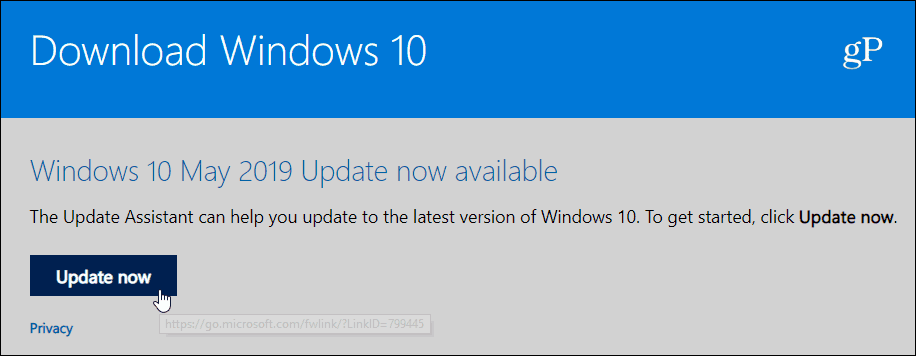
Uruchom narzędzie Update Assistant, aby sprawdzić kompatybilność komputera - procesor, pamięć RAM, miejsce na dysku itp.
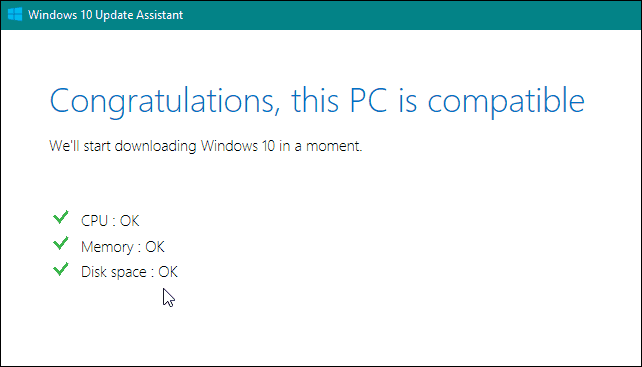
Jeśli wszystko się sprawdzi, proces aktualizacji będzierozpocznij i od tego momentu jest to proste. Postępuj zgodnie z instrukcjami wyświetlanymi na ekranie. W rzeczywistości możesz zminimalizować to narzędzie i kontynuować pracę nad tym, co robisz, dopóki nie będzie wymagane ponowne uruchomienie w celu ukończenia aktualizacji. Lub, jeśli zmienisz zdanie, daje to możliwość anulowania aktualizacji i możesz to zrobić później. Pamiętaj, że aktualizacja przy pomocy asystenta zachowa twoje bieżące pliki, aplikacje i ustawienia.
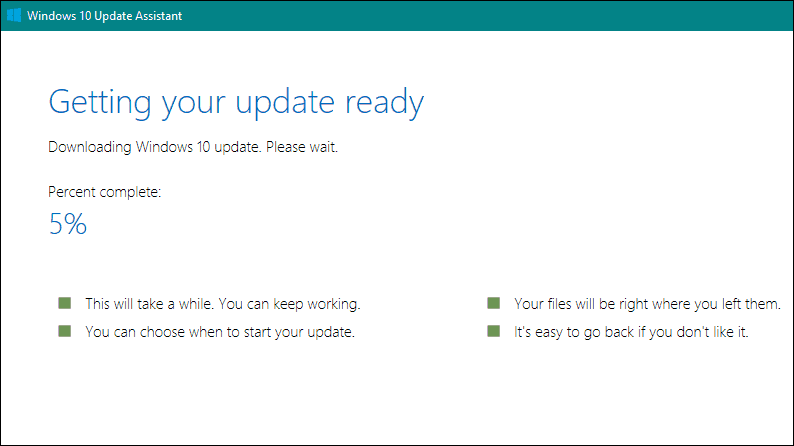
Jeśli jesteś doświadczonym użytkownikiem, możesz równieżpobierz narzędzie Media Creation Tool z tej samej strony pobierania systemu Windows 10. Umożliwia to pobranie pełnego obrazu ISO systemu Windows 10 1903 i utworzenie fizycznego nośnika instalacyjnego na dysku USB lub DVD w celu przeprowadzenia czystej instalacji. Lub możesz użyć obrazu ISO, aby zainstalować 1903 na maszynie wirtualnej.
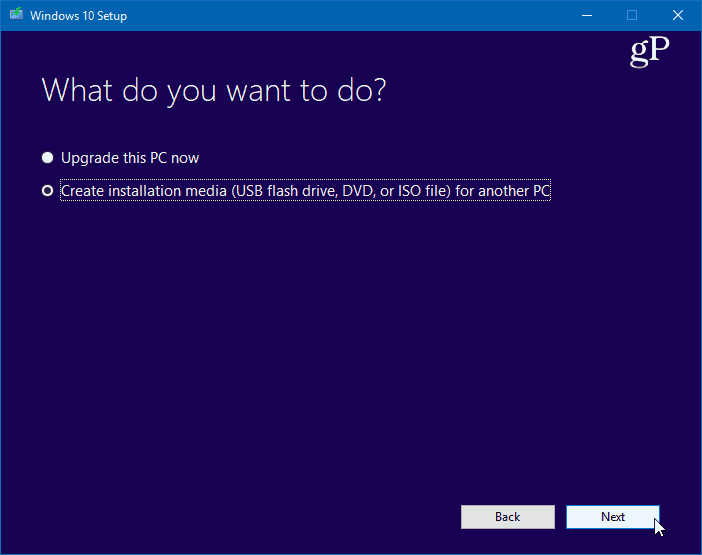
Hold Off na Windows 10 1903
Omówiliśmy jedne z najlepszych nowych i godnych uwagifunkcje w Windows 10 1903. Ale nic zawarte w wersji nie jest „istotne” dla przeciętnych użytkowników. Ale jeśli zawsze lubisz otrzymywać najnowsze i najlepsze, możesz teraz uzyskać nową aktualizację. Jednak z pewnością pojawią się problemy z aktualizacją dla niektórych użytkowników w zależności od ich systemu.
Wdrożenie przez Microsoft ostatniej aktualizacji funkcji- wersja 1809 znana również jako „Windows 10 October 2018 Update” była burzą. Firma ściągnęła 1809 z powodu brakujących plików w ciągu czterech dni od pierwszego uruchomienia. Następnie Microsoft zajął kilka tygodni, aby go naprawić i wreszcie ponownie wydać aktualizację z października 2018 r.
Firma wykonała znacznie lepszą weryfikację pracytym razem jednak ta wersja. Mimo wszystko, naszą najlepszą radą jest zaczekanie, aż Microsoft udostępni aktualizację za pośrednictwem Windows Update, zanim przejdziemy na dobre. Jeśli nie martwisz się aktualizacją, dopóki nie dowiesz się, jakie wszystkie załamania zostały opracowane, zawsze możesz opóźnić lub odroczyć aktualizacje funkcji systemu Windows 10 - na okres do roku na wersje Pro.





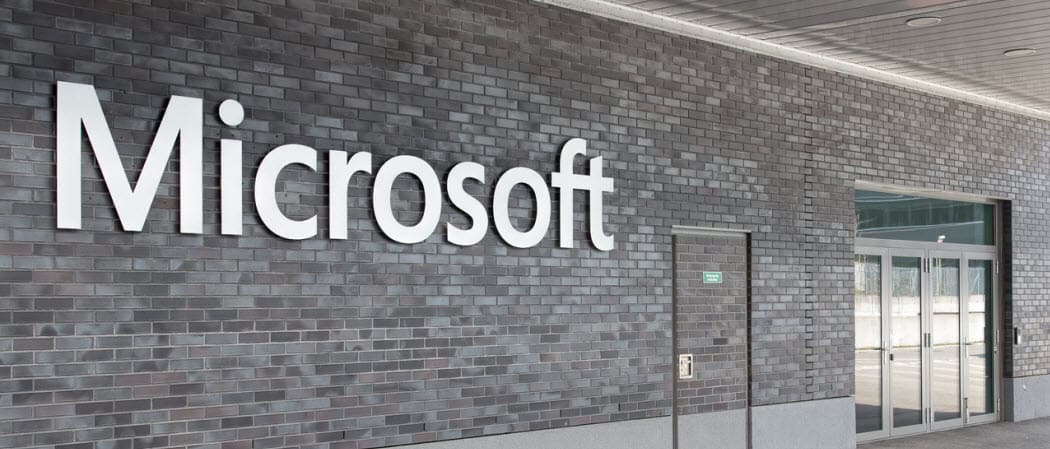




zostaw komentarz